Pioneer XDJ-AERO, CDJ-850, CDJ-2000, CDJ-2000NXS, CDJ-850-K Software manual [de]
...
Bedienungsanleitung
Music Management Software
rekordbox
™
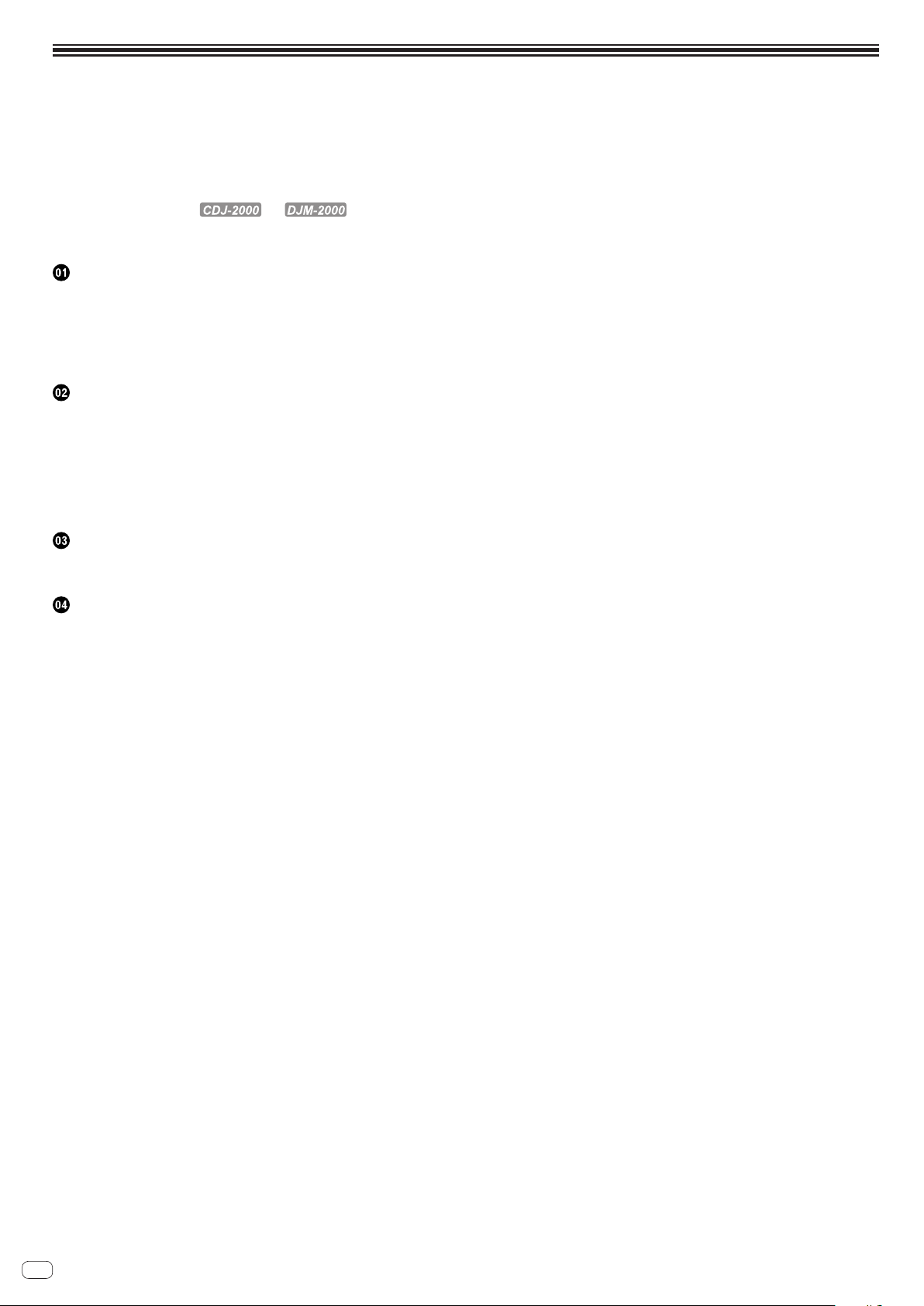
2
De
Inhalt
Zum Lesen dieser Anleitung
! Die Namen von Anzeigen, Menüs und Tasten sind in dieser Anleitung in eckigen Klammern angegeben. (Z.b. [Sammlung]-Bildfenster, [Datei]-Menü, [f])
! In diesem Handbuch bezieht sich der Ausdruck “Klicken” auf das Klicken mit der linken Maustaste und “Rechtsklicken” auf das Klicken mit der rechten Maustaste. Bei
Verwendung eines Macintosh-Computer mit einer einzelnen Maustaste bezieht sich “Klicken” auf das Klicken der Maustaste und “Rechtsklicken” auf das Klicken der
Maustaste, während gleichzeitig die [Strg]-Taste an der Tastatur gedrückt gehalten wird.
! Bei rekordbox unterscheiden sich die Funktionen teilweise je nach der Kombination der verwendeten Pioneer DJ-Einheiten. In dieser Anleitung werden die
Einheitmarkierungen (z.B.: und ) angezeigt, wenn die Funktionen auf spezifische Einheiten beschränkt sind. Keine Einheitmarkierungen werden
angezeigt, wenn die Funktion allen Pioneer DJ-Einheiten gemeinsam ist, die rekordbox unterstützen. Je nach dem Land oder der Region, in der Sie leben, sind Pioneer
DJ-Einheiten, die in dieser Bedienungsanleitung erwähnt werden, möglicherweise an Ihrem Wohnort nicht erhältlich.
Über rekordbox
Übersicht über rekordbox ................................................................................................3
Merkmale von rekordbox..................................................................................................3
Verwendung von rekordbox für die Wiedergabevorbereitung
.....................................5
Verwendung von rekordbox in Kombination mit DJ-Einheiten ....................................6
Bezeichnungen der Teile .................................................................................................7
Starten von rekordbox ......................................................................................................9
Vorbereitung zur Wiedergabe
Hinzufügen von Musikdateien zu Collection ...............................................................10
Suchen nach Musikdateien ...........................................................................................11
Hören von Musikdateien
................................................................................................13
Setzen von Cue- oder Loop-Punkten .............................................................................15
Speichern von Cues oder Loops ....................................................................................16
Speichern von Hot Cues ................................................................................................16
Organisieren von Musikdateien mit Playlist ................................................................17
Organisieren von Hot Cue mit Hot Cue Bank List .......................................................19
Wiedergabe mithilfe von DJ-Einheiten
Wiedergabe mit einem USB-Gerät................................................................................21
Wiedergabe bei Anschluss an ein LAN ........................................................................24
Zusätzliche Informationen
Bevorzugte Einstellungen ..............................................................................................27
Menü-Liste .......................................................................................................................28
Genre-Liste ......................................................................................................................29
Haftungsausschluss ......................................................................................................30
Verwendung der online Support-Website ....................................................................31
Urheberrechtshinweis....................................................................................................31
Marken, Lizenzen usw. ...................................................................................................31
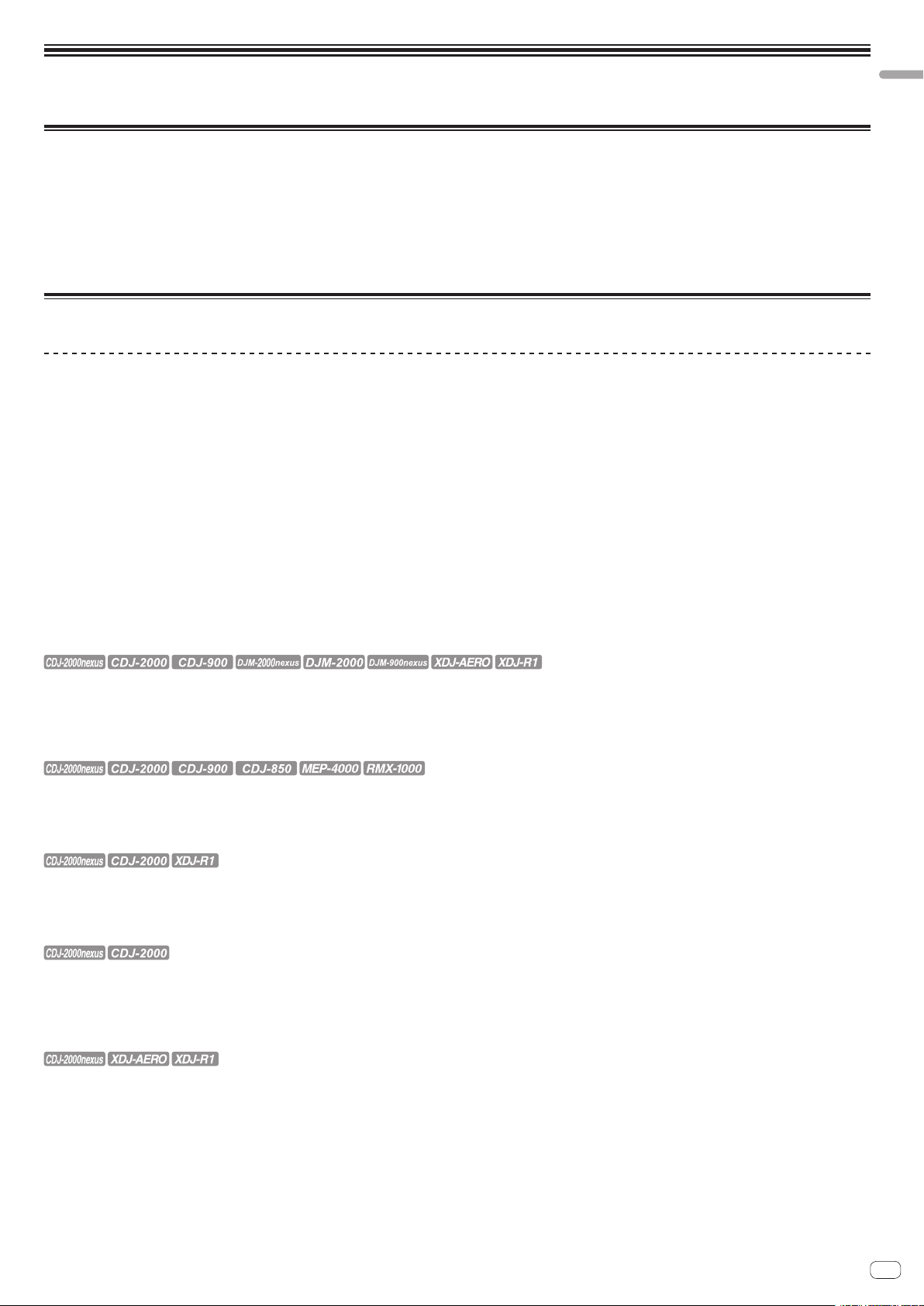
3
De
Über rekordbox
Über rekordbox
Übersicht über rekordbox
rekordbox ist eine Softwareanwendung, die darauf ausgelegt ist, Käufern des Pioneer DJ-Players das Verwalten der Musikdateien, die sie für DJ-Auftritte verwenden, zu
ermöglichen.
!
rekordbox kann verwendet werden, um auf Ihrem Computer gespeicherte Musikdateien zu klassifizieren und danach zu suchen sowie Playlists zu erstellen, um Sie bei
Ihren DJ-Vorführungen zu unterstützen.
! rekordbox erlaubt es Ihnen, die Taktschläge, Tempos (BPM) und andere Elemente Ihrer Musik vor dem Auftritt zu erkennen, zu messen und anzupassen.
! rekordbox kann zum Einstellen und Speichern von detaillierten Punktinformationen (für Cueing, Looping, Hot Cueing, usw.) vor dem Auftritt eingesetzt werden.
Nicht nur können verschiedene Arten von Punktinformationen und Playlists, die mit rekordbox vorbereitet wurden, zur Wiedergabe auf Pioneer DJ-Playern verwendet werden,
sondern auch der Wiedergabeverlauf, die Wiedergabehäufigkeit, Punktinformationen usw. können nach der Wiedergabe zu rekordbox zurückübertragen werden.
Merkmale von rekordbox
Musikdateien werden automatisch analysiert, was anspruchsvolle DJ-Auftritte erlaubt
MUSIKDATEI-ANALYSE
Durch Analyse von Musikdateien mit rekordbox können Sie eine Vielzahl von Daten bei DJ-Auftritten erhalten und Anzeigen, einschließlich Wellenformen, Beats und Tempos
(BPM). Zum Beispiel:
! Wenn analysierte Musikdateien in einen DJ-Player geladen werden, wird die Wellenform-Information sofort angezeigt, um den DJ mit einem Visual des Tracks zu versehen.
! Die Quantisierungsfunktion von rekordbox oder eines DJ-Players (z.B. CDJ-2000nexus, CDJ-2000, CDJ-900, XDJ-AERO, XDJ-R1) kann verwendet werden um präzise Cues
und Loops zu setzen.
! Genaue, stabile BPM-Informationen können sofort angezeigt und geprüft werden. Außerdem kann die Beat-Sync-Funktion verwendet werden, um Sound mit
Synchronisieren der Tempos (BPM) und Beats mehrerer DJ-Player (z.B. CDJ-2000nexus) oder linker und rechter Decks (z.B. XDJ-AERO, XDJ-R1) zu mischen.
Die Funktionen, die im Zusammenhang mit Pioneer DJ-Einheiten und rekordbox verwendet werden können, sind je nach den betreffenden DJ-Einheiten unterschiedlich.
BEATGRID
Die Beat-Positionen (Beats), die bei der Analyse der Musikdateien erkannt werden, werden als Gitter von Punkten oder Linien in der vergrößerten Wellenform-Anzeige
dargestellt.
QUANTIZE
rekordbox kann verwendet werden, um die Beat-Muster von Musikdateien zu erkennen und einuzustellen, bevor Sie mit Ihrer DJ-Einheit einen Auftritt haben. Dies erlaubt es
Ihnen Cues, Loops und Effekte genau auf dem Beat mit Ihrer DJ-Einheit zu setzen und abzuspielen, wobei automatisch jegliche Zeitgabefehler, die beim Drücken von Tasten
auftreten, korrigiert werden.
CUE/LOOP-PUNKT-SPEICHER
Cue- und Loop-Punkte können im Voraus mit rekordbox gesetzt und dann auf dem DJ-Player abgerufen werden. Bis zu 10 Cue- und Loop-Punkte pro Musikdatei können mit
rekordbox gespeichert werden. Außerdem können mit rekordbox erzeugte Loops extrahiert und zu WAVE-Dateien ausgegeben werden.
HOT CUE
Hot Cues, die Sie vorher mit rekordbox gespeichert haben, können auf Ihrem DJ-Player aufgerufen werden. Mit rekordbox können bis zu drei Hot Cues pro Musikdatei gespei-
chert werden.
HOT CUE BANK LIST
Mit rekordbox können Kombinationen der drei Hot Cues (A, B und C), die Sie auf dem DJ-Player verwenden wollen, als Hot Cue Bank Lists angelegt werden. Cues verschiede-
ner Musikdateien können in Hot Cue Bank Lists kombiniert und registriert werden.
Sie können mehrere Listen anlegen, wodurch Sie schnell eine größere Anzahl von Hot Cue-Kombinationen als je zuvor auf Ihren DJ-Playern aufrufen können.
BEAT SYNC
Durch Analysieren von Musikdateien mit rekordbox ist es möglich, eine breite Palette von Effekten zu verwenden und den Sound durch Synchronisieren der Tempos (BPM)
und Beats zwischen verschiedenen DJ-Playern (oder zwischen linken und rechten Decks) zu verwenden, wodurch der Umfang von DJ-Auftritten wesentlich erweitert werden
kann.
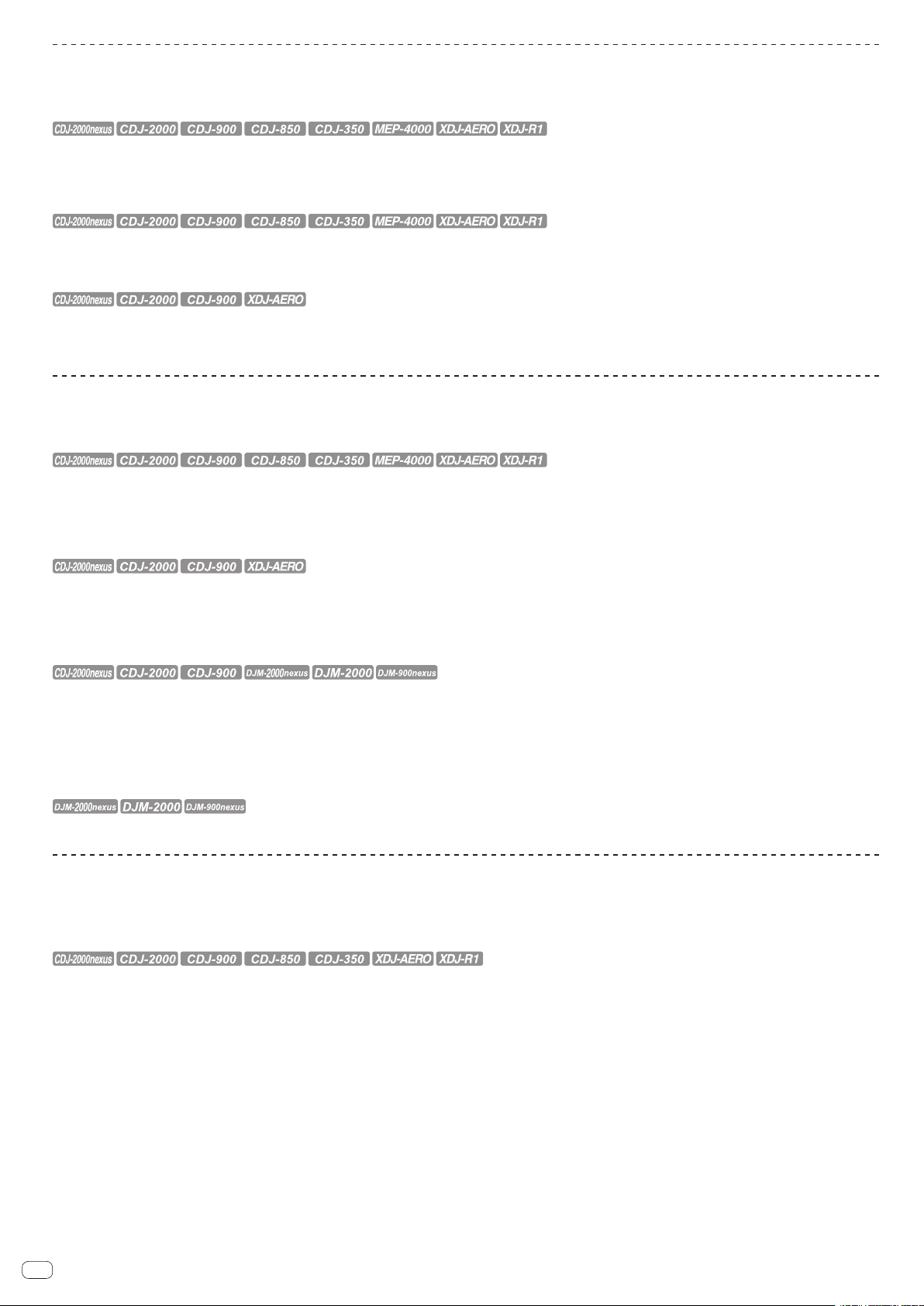
4
De
Einstellen von Track-Information, um leichtes Durchsuchen auf Ihrem DJ-Player zu erlauben
BIBLIOTHEK DURCHSUCHEN
rekordbox kann verwendet werden, um Kategorien und Sortierkriterien einzustellen. Wenn diese Elemente mit rekordbox eingestellt werden, können Sie Musikdateien anzei-
gen, sortieren und durchsuchen, indem Sie die Durchsuchen-Funktion der Bibliothek des DJ-Players verwenden (Durchsuchen nach Genre, BPM usw.).
PLAYLIST
Indem Sie im Voraus mit rekordbox Playlists Ihrer bevorzugten Musikdateien erstellen, können Sie auf dem DJ-Player schnell nach Ihren gewünschten Tracks suchen.
TAG LIST
Neben den Wiedergabelisten können Musikdateien, die Sie demnächst abspielen möchten, temporär in der Tag List von rekordbox gesammelt werden. Die Tag List von
rekordbox kann online auf Ihrem Computer und DJ-Playern gemeinsam verwendet werden, die über ein LAN angeschlossen sind. Diese Funktion ist nützlich, um Tracks
während Live-Auftritten auszuwählen, bei denen abwechselnd mehrere DJ-Player verwendet werden.
Verknüpfen und Freigeben von Musikdateien und Daten mit DJ-Einheiten
USB EXPORT
Sie können Musikdateien und die zugehörigen auf rekordbox gespeicherten Daten unter Verwendung von USB-Geräten (Flash-Speicher oder Festplatte) auf Ihren DJ-Player
übertragen, ohne dass Sie den Computer in die DJ-Kabine mitnehmen müssen. Bei manchen DJ-Playern (z. B. CDJ-2000nexus oder CDJ-2000) können SD-Speicherkarten
zusätzlich zu USB-Geräten verwendet werden.
LINK EXPORT
Sie können Musikdateien und ihre zugehörigen auf rekordbox gespeicherten Daten in Echtzeit in einen DJ-Player laden, wenn Sie einen Computer an den DJ-Player mit einem
LAN-Kabel oder über ein WLAN anschließen.
Anweisungen zu Verbindungen finden Sie in der Bedienungsanleitung für jeden spezifischen DJ-Player und Computer.
PRO DJ LINK
Sie können rekordbox Musikdateien und Daten mit einem DJ-Mixer und mehreren DJ-Playern durch Erstellen einer PRO DJ LINK-Verbindung mit LAN-Kabeln teilen. Es kön-
nen bis zu vier DJ-Player angeschlossen werden.
Bis zu zwei Computer, auf denen rekordbox läuft, können zur gleichen Zeit angeschlossen werden, um nahtlose DJ-Rotation zu erlauben.Beachten Sie, dass je nach der LAN-
Konfiguration und den technischen Daten des DJ-Players die Kommunikation mit bis zu sechs Computern hergestellt werden kann (zwei mit Kabel- und vier mit drahtloser
Verbindung).
LINK MONITOR
rekordbox-Musikdateien können über die Kopfhörer eines DJ-Mixers überwacht werden, der über PRO DJ LINK verbunden ist.
Speichern von Track-Wiedergabeinformation von Ihrem DJ-Player für aktuelle Vorprüfung oder
zukünftige Bezugnahme von DJ-Auftritten
HISTORY/PLAYLIST
rekordbox kann mit den Verläufen aller Tracks aktualisiert werden, die während jeder Sitzung auf Ihrem DJ-Player abgespielt werden, und mit auf Ihrem DJ-Player angelegten
Playlisten. Diese können dann als Playlisten in rekordbox gespeichert werden.
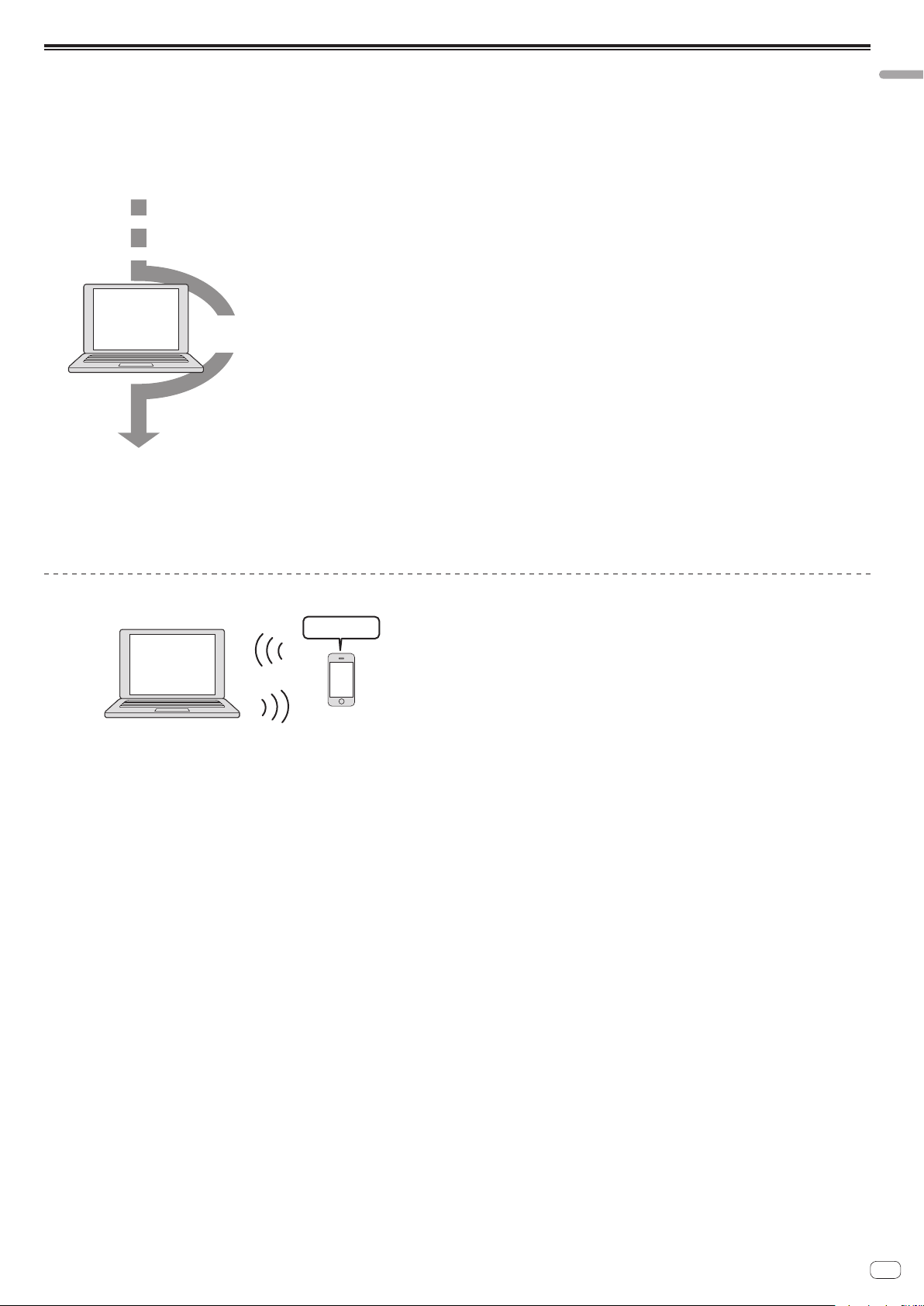
5
De
Über rekordbox
Verwendung von rekordbox für die Wiedergabevorbereitung
Installieren Sie rekordbox auf Ihrem Computer von der mit dem Pioneer DJ-Player mitgelieferten CD-ROM (CDJ-2000nexus, CDJ-2000, CDJ-900, CDJ-850, CDJ-350, XDJ-AERO
oder XDJ-R1). Für Information über die rekordbox Software-Lizenzvereinbarung, die minimale erforderliche Betriebsumgebung, das Installationsverfahren usw. siehe separat
mitgeliefertes Dokument “Vor Gebrauch lesen”.
! Das Installationsprogramm kann auch von der rekordbox online Support-Website heruntergeladen werden. Die rekordbox Software-Lizenzvereinbarung, die minimale
erforderliche Betriebsumgebung, das Installationsverfahren usw. können außerdem auf der rekordbox online Support-Website (l Verwendung der online Support-Website
auf Seite 31) eingesehen werden.
rekordbox
Musikdateien
1 Importieren Sie Musikdateien in Ihren Computer.
2 Fügen Sie Musikdateien zu der Kollektion in rekordbox hinzu.
3 Treffen Sie die Vorbereitungen mithilfe
von rekordbox.
4 Wiedergabe in Kombination mit DJ-Einheiten.
Computer
1 Importieren Sie Musikdateien in Ihren Computer.
Haben Sie Musikdateien auf Ihrem Computer bereit.
! rekordbox erlaubt es Ihnen nicht, Musikdateien von Audio-CDs zu impor-
tieren oder über das Internet Musikdateien zu kaufen. Wir empfehlen, dass
Sie Musikdateien auf Ihrem Computer bereitstellen, die von einer anderen
Anwendung (l Musikdateien, die geladen und abgespielt werden können
(Dateiformate) auf Seite 30) importiert wurden.
2 Fügen Sie Musikdateien zu der Kollektion in rekordbox
hinzu.
Analysieren und messen Sie Beat und Tempo (BPM) einer Musikdatei.
! Sie können die Tag Information von Musikdateien (z.B. MP3, AAC), ebenso wie
Information über Musikdateien von der iTunes-Bibliothek importieren.
3 Treffen Sie die Vorbereitungen mithilfe von rekordbox.
Stellen Sie verschiedene Vorführungspunkte ein (Cue, Loop und Hot Cue).
Erstellen Sie Listen zur Verwendung beim Auftritt (Playlisten und Hot Cue Bank
Listen).
! Sie können eine Playlist (M3U und PLS) importieren, die von einem ande-
ren Software-Programm erstellt wurde, ebenso wie eine Playlist aus der
iTunes-Bibliothek.
4 Wiedergabe in Kombination mit DJ-Einheiten.
Die Wiedergabe auf Pioneer DJ-Einheiten ist mithilfe von Punktinformationen und
Playlists möglich, die mit rekordbox vorbereitet wurden.
! Der Wiedergabeverlauf des Pioneer DJ-Players, die Wiedergabehäufigkeit,
Punktinformationen usw. können an rekordbox zurückübertragen werden.
Verwendung von mobilen Geräten für die Wiedergabevorbereitung
rekordbox
Computer
Mobiles Gerät
WLAN
rekordbox
Musikdateien, die mit rekordbox analysiert wurden, mit rekordbox erstellte
Playlisten, Inhalte von Meine Einstellungen usw. können zu mobilen Geräten
(z.B. iPhones, Android
™
-Geräte usw.) übertragen werden. Außerdem können
Musikdaten, die auf mobilen Geräten bearbeitet wurden, in rekordbox (l
Anschließen von mobilen Geräten, die WLAN unterstützen (Wi-Fi
®
) auf Seite 21) reflek-
tiert werden.
! rekordbox muss auch auf dem mobilen Gerät installiert sein. Die Mobilgerät-
Version von rekordbox kann von Online-Softwarevertrieben wie App Store, Play
Store usw. zum mobilen Gerät heruntergeladen werden.
! Für die mit mobilen Geräten verwendbaren Funktionen siehe
Bedienungsanleitung der Version für mobile Geräte von rekordbox.
! Für Anweisungen zum Herstellen der WLAN-Verbindungen siehe
Bedienungsanleitung Ihres mobilen Geräts, Computers oder WLAN-Geräts.
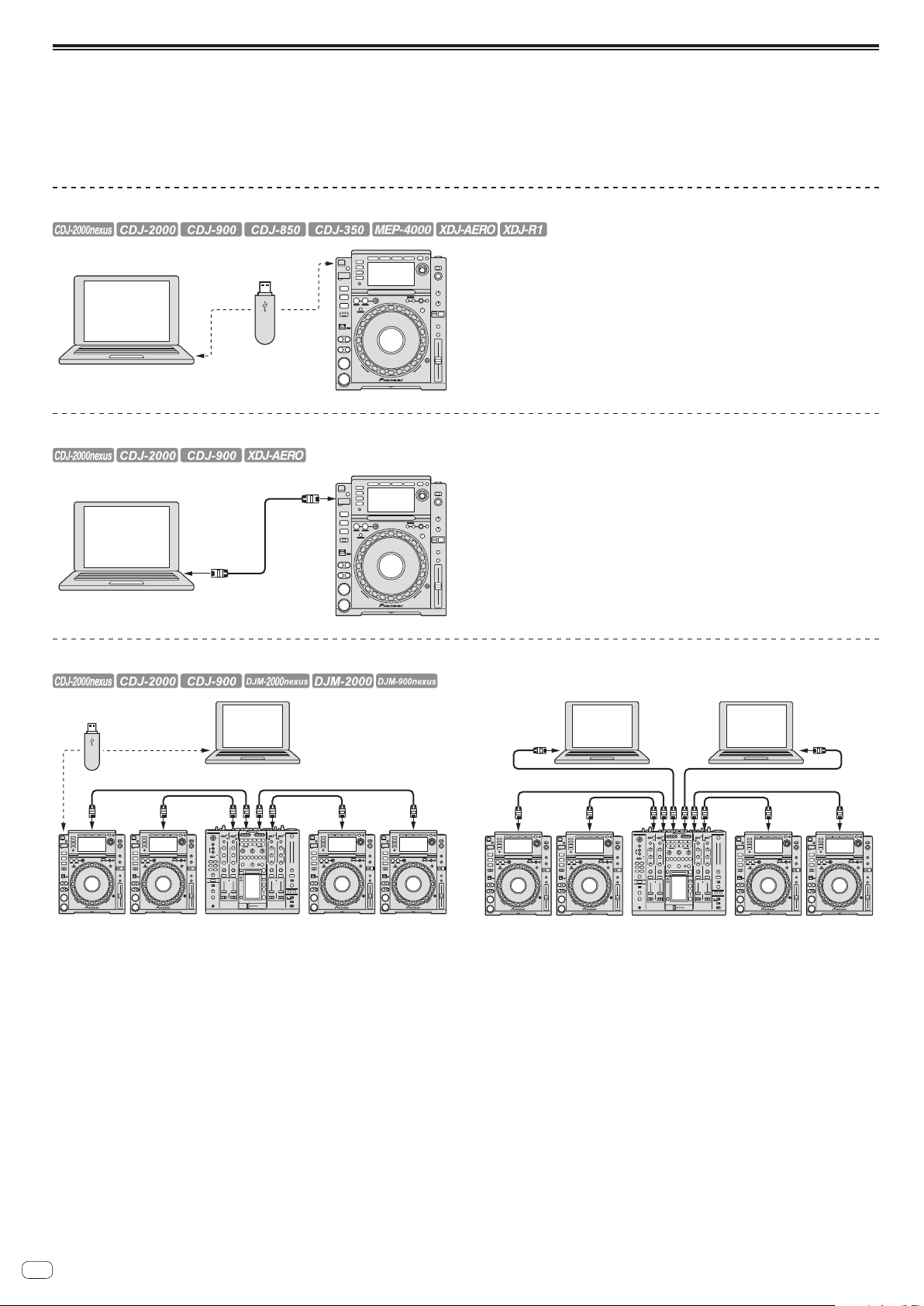
6
De
Verwendung von rekordbox in Kombination mit DJ-Einheiten
Lesen Sie immer die Information über “Sicherheitshinweise” und “Anschlüsse” in der Bedienungsanleitung für jede betreffende DJ-Einheit, bevor Sie die Einheit(en) an Ihren
Computer anschließen.
Zum Prüfen der Kompatibilität von SD-Speicherkarten und USB-Geräten (Flash-Speicher oder Festplatte) mit Ihren Pioneer DJ-Playern siehe auch die Bedienungsanleitung
für jeden betreffenden DJ-Player.
Neueste Informationen zu den Pioneer DJ-Playern, die mit rekordbox verwendet werden können, finden Sie auf der rekordbox online Support-Website (l Verwendung der
online Support-Website auf Seite 31).
Wiedergabe mit einem USB-Gerät (USB EXPORT)
rekordbox
Computer USB-Gerät
DJ-Player
Sie können Musikdateien und die zugehörigen auf rekordbox gespeicherten Daten
unter Verwendung von USB-Geräten (Flash-Speicher oder Festplatte) auf Ihren
DJ-Player übertragen, ohne dass Sie den Computer in die DJ-Kabine mitnehmen
müssen (l Wiedergabe mit einem USB-Gerät auf Seite 21).
! Bei manchen DJ-Playern (z. B. CDJ-2000nexus oder CDJ-2000) können
SD-Speicherkarten zusätzlich zu USB-Geräten verwendet werden.
Wiedergabe bei Anschluss an ein LAN (LINK EXPORT)
rekordbox
LAN-Kabel
oder WLAN
Computer
DJ-Player
Sie können Musikdateien und ihre zugehörigen auf rekordbox gespeicherten Daten
in Echtzeit in einen DJ-Player laden, wenn Sie einen Computer an den DJ-Player mit
einem LAN-Kabel oder über ein WLAN anschließen (l Wiedergabe bei Anschluss an
ein LAN auf Seite 24).
! Anweisungen zu Verbindungen finden Sie in der Bedienungsanleitung für jeden
spezifischen DJ-Player und Computer.
Spielen in Verbindung mit mehreren DJ-Einheiten (PRO DJ LINK)
rekordbox
LAN-Kabel
DJ-PlayerDJ-PlayerDJ Mixer
Computer
USB-Gerät
Wenn ein PRO DJ LINK-kompatibler DJ-Mixer und DJ-Player über ein LAN-Kabel
verbunden sind, können rekordbox-Musikdateien und -Daten, die auf einem USB-
Gerät gespeichert sind, auf bis zu vier DJ-Player übertragen werden (l Wiedergabe
mit einem USB-Gerät auf Seite 21).
!
Bei manchen DJ-Playern (z. B. CDJ-2000nexus oder CDJ-2000) können
SD-Speicherkarten zusätzlich zu USB-Geräten verwendet werden.
! Anstelle eines DJ-Mixers kann ein Switching Hub verwendet werden.
! Anweisungen zu Verbindungen finden Sie in der Bedienungsanleitung für jede
spezifische DJ-Einheit.
rekordbox rekordbox
DJ-PlayerDJ-PlayerDJ Mixer
LAN-Kabel
Computer
Wenn ein Computer, auf dem rekordbox installiert ist, über PRO DJ LINK mit einem
LAN-Kabel angeschlossen wird, können rekordbox-Musikdateien und -Daten in
Echtzeit auf bis zu vier DJ-Player geladen werden.
Wenn außerdem ein DJ-Mixer, der PRO DJ LINK unterstützt und ein Computer, auf
dem rekordbox installiert ist, über ein LAN-Kabel verbunden sind, können rekordbox-
Musikdateien mit den Kopfhörern überwacht werden, die an den DJ-Mixer ange-
schlossen sind (l Wiedergabe bei Anschluss an ein LAN auf Seite 24).
! Anstelle eines DJ-Mixers kann ein Switching Hub verwendet werden.
! Bis zu zwei Computer können über PRO DJ LINK angeschlossen werden. Je
nach der LAN-Konfiguration und den technischen Daten des DJ-Players kann
aber die Kommunikation mit bis zu sechs Computern hergestellt werden (zwei
mit Kabel- und vier mit drahtloser Verbindung).
! Anweisungen zu Verbindungen finden Sie in der Bedienungsanleitung für jedes
betreffende DJ-Einheit und Computer.

7
De
Über rekordbox
Bezeichnungen der Teile
Player-Feld
4
3
2
1
i
j
k
89 abde hfc
lm
g756
1 o/p
Geht zum Anfang eines Tracks (Track-Suche).
! Klicken Sie auf [p], um zum Anfang des nächsten Tracks zu gehen.
! Klicken Sie auf [o], um zum Anfang des laufenden Tracks zu gehen.
Drücken Sie zweimal, um zu dem Track vor dem aktuellen Track zu gehen.
2 m/n
Halten Sie hier bei der Wiedergabe gedrückt, um schnell vor- oder zurückzuspu-
len (Suchlauf).
3 CUE
Setzt Cue-Punkte.
l Setzen von Cue- oder Loop-Punkten auf Seite 15
4 f
Hiermit wird die Wiedergabe gestartet oder pausiert.
l Hören von Musikdateien auf Seite 13
5 HOT CUE (A, B, C)
Hier werden Hot Cues gespeichert.
l Speichern von Hot Cues auf Seite 16
6 LOOP IN/LOOP OUT
Hiermit werden Cues und Loop-in-/Loop-out-Puunkt in Echtzeit gesetzt.
l Setzen von Cue- oder Loop-Punkten auf Seite 15
7 QUANTIZE
Hiermit werden Cue- und Loop-Punkte auf den nächsten Beatgrid-Punkt gesetzt.
l Setzen von Cue- oder Loop-Punkten auf Seite 15
l Speichern von Hot Cues auf Seite 16
8 RELOOP
Hiermit wird die Loop-Wiedergabe aufgehoben oder fortgesetzt.
l Setzen von Cue- oder Loop-Punkten auf Seite 15
9 Auto Beat Loop (4, 8, 16, 32)
Hiermit wird die Loop-Länge auf die festgelegte Anzahl von Beats gesetzt.
l Setzen von Cue- oder Loop-Punkten auf Seite 15
a Zeitanzeige (TIME/REMAIN), Minute (M), Sekunde (S),
Millisekunde (MS)
1000 Millisekunden entsprechen 1 Sekunde.
! Klicken Sie auf [TIME] zum Umschalten von [REMAIN (Restzeitanzeige)].
! Klicken Sie auf [REMAIN] zum Umschalten von [TIME (Anzeige verflossener
Zeit)].
b BPM-Anzeige
Zeigt BPM (Taktschläge pro Minute) des laufenden Tracks an.
l Hören von Musikdateien auf Seite 13
c Abspieladressen- und volle Wellenform-Anzeige
Die aktuelle Spielposition wird mit einer dünnen senkrechten Linie über der
Wellenform und einem waagerechten Balken unter der Wellenform angezeigt,
die den Verlauf des Tracks darstellen.
! Der waagerechte Balken baut sich im Modus für die verstrichene Zeit von
der linken Seite her auf.
! Der waagerechte Balken baut sich im Modus für die verbleibende Zeit von
der rechten Seite her ab.
d Voreinstellungen
Öffnet den Bildschirm [Voreinstellungen].
l Bevorzugte Einstellungen auf Seite 27
e Bild
Zeigt die Cover-Bilder von Musikdateien an.
l Hinzufügen von Musikdateien zu Collection auf Seite 10
f Player-Feld Anzeigewähler
Schaltet die Player-Feld-Anzeige ein und aus.
l Suchen nach Musikdateien auf Seite 11
g MEMORY/ACTIVE
Speichert Cue- und Loop-Punkte, die gesetzt wurden.Außerdem wird ein gespei-
cherter Loop als aktiver Loop gesetzt.
l Speichern von Cues oder Loops auf Seite 16
h Cue/Loop Call
Ruft gespeicherte Cue- und Loop-Punkte auf.
l Speichern von Cues oder Loops auf Seite 16
i Lautstärke
Ziehen Sie nach oben oder unten, um die Lautstärke einzustellen.
j Stummschaltung
Drücken Sie hier, um den Ton stummzuschalten.
k +/ /–
Zoomt auf vergrößerte Wellenform-Anzeigen ein oder aus.
l Vergrößerte Wellenform-Anzeige und Beatgrid
Die Wiedergabeposition nach nach vorne und hinten verschoben werden, indem
die angezeigte Wellenform nach links und rechts gezogen wird.
Beat-Positionen, die durch Analyse der Musikdatei erkannt werden, werden als
weiße Punkte dargestellt.
l Hören von Musikdateien auf Seite 13
m Beatgrid-Einstellung
Öffnet das Beatgrid-Einstellmenü und zeigt es unten in der Anzeige der vergrö-
ßerten Wellenform.
l Hören von Musikdateien auf Seite 13
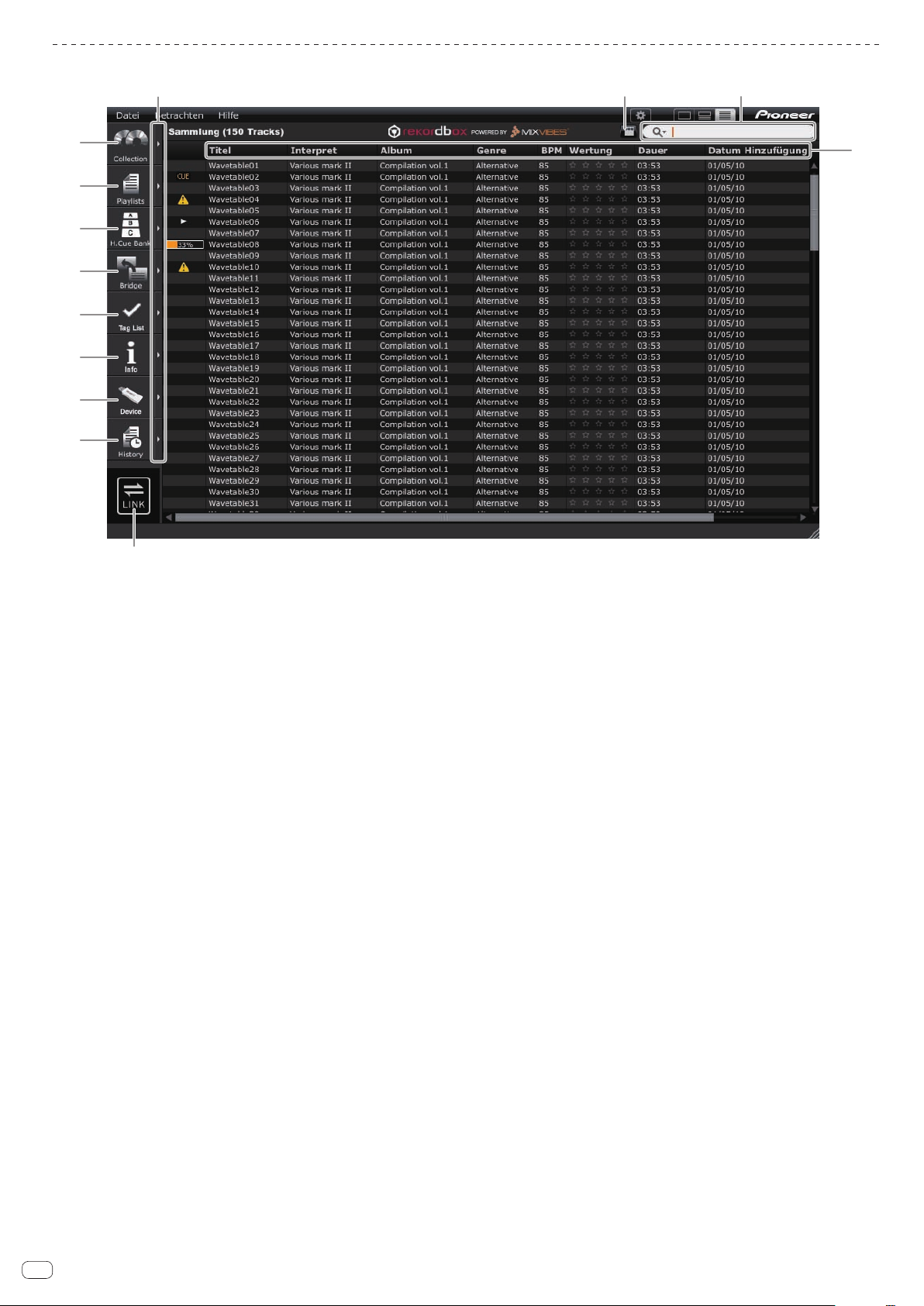
8
De
Browser-Feld
7
8
6
5
4
3
2
1
9
a
b
c
d
1 Collection
Zeigt das [Sammlung]-Bildfenster im Browser-Feld an.
l Hinzufügen von Musikdateien zu Collection auf Seite 10
2 Playlists
Zeigt das [Playlist]-Bildfenster im Browser-Feld an.
l Organisieren von Musikdateien mit Playlist auf Seite 17
3 H. Cue Bank
Zeigt das [Hot Cue Bank List]-Bildfenster im Browser-Feld an.
l Organisieren von Hot Cue mit Hot Cue Bank List auf Seite 19
4 Bridge
Zeigt das [Brücke]-Bildfenster im Browser-Feld an.
l Hinzufügen von Musikdateien zu Collection auf Seite 10
l Organisieren von Musikdateien mit Playlist auf Seite 17
5 Tag List
Zeigt das [Tag List]-Bildfenster im Browser-Feld an.
l Wiedergabe bei Anschluss an ein LAN auf Seite 24
6 Info
Zeigt das [Info]-Bildfenster im Browser-Feld an.
l Hinzufügen von Musikdateien zu Collection auf Seite 10
7 Device
Zeigt das [Gerät]-Bildfenster im Browser-Feld an.
l Wiedergabe mit einem USB-Gerät auf Seite 21
8 History
Zeigt das [Verlauf ]-Bildfenster im Browser-Feld an.
l Wiedergabe bei Anschluss an ein LAN auf Seite 24
9 Bildfenster nebeneinander anzeigen
Zeigt Bildfenster nebeneinander rechts von dem aktuell angezeigten Bildfenster
an. Zum Schließen eines auf der rechten Seiten angezeigten Bildfensters klicken
Sie auf [c] in der oberen linken Ecke des Bildfensters.
a Kategorie-Filter
Sucht nach Musikdateien mit dem Kategorie-Filter.
l Suchen nach Musikdateien auf Seite 11
b Such-Filter
Sucht mit dem Such-Filter nach Musikdateien.
l Suchen nach Musikdateien auf Seite 11
c Spaltentitel
Sortiert und aktiviert die Suche nach Musikdatei-Information.
Die Anzeige der Spaltentitel kann ein- und ausgeschaltet werden, und ihre
Reihenfolge kann geändert werden.
l Suchen nach Musikdateien auf Seite 11
d LINK
Ermöglicht die Kommunikation mit DJ-Einheiten (z.B. CDJ-2000nexus,CDJ-2000,
CDJ-900, XDJ-AERO), die über ein LAN-Kabel oder ein WLAN verbunden sind.
l Wiedergabe bei Anschluss an ein LAN auf Seite 24
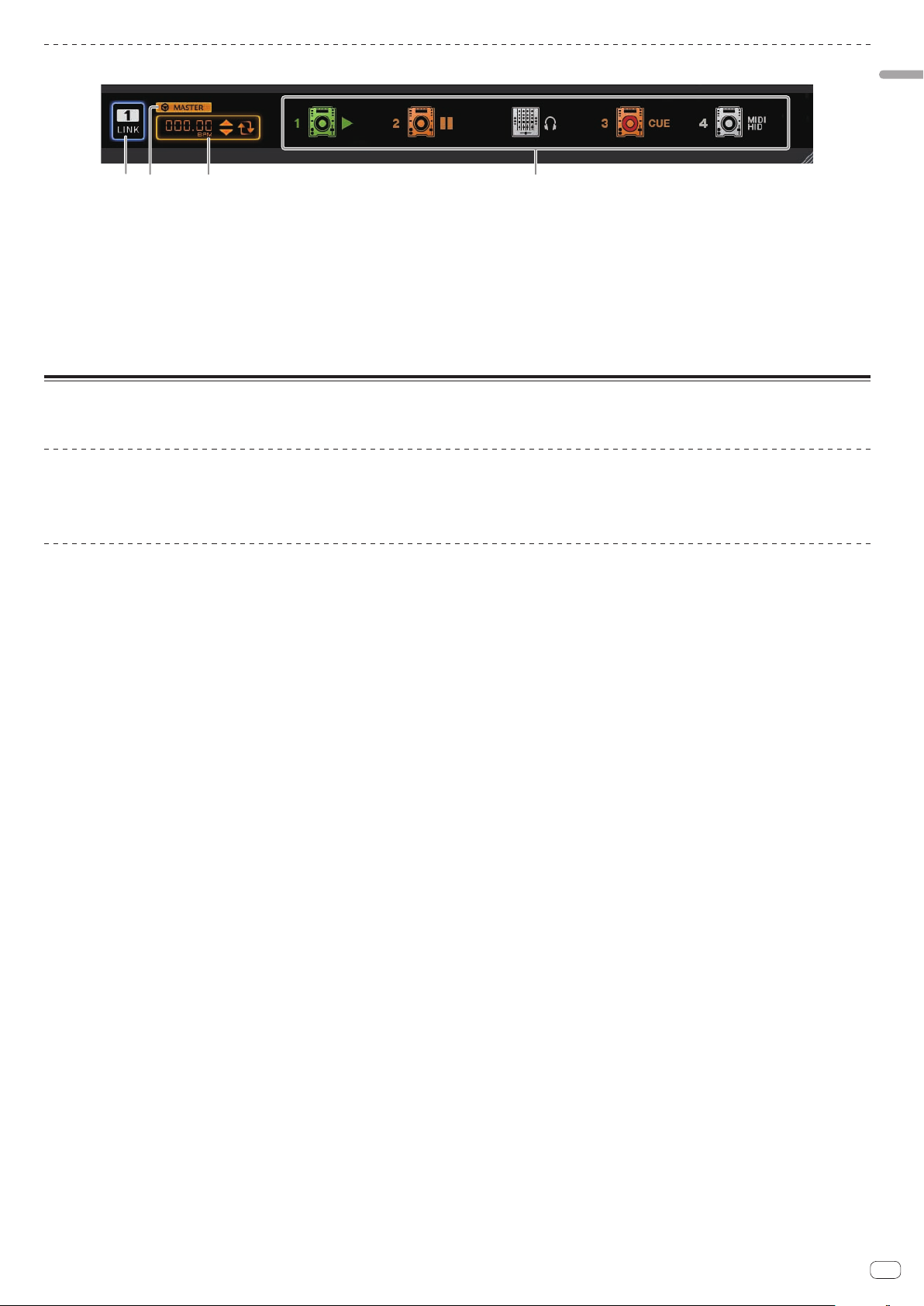
9
De
Über rekordbox
Verknüpfungsstatus-Feld
14
23
1 LINK
Beendet die Kommunikation mit DJ-Einheiten (z.B. CDJ-2000nexus, CDJ-2000,
CDJ-900, XDJ-AERO), die über ein LAN-Kabel oder ein WLAN verbunden sind.
l Wiedergabe bei Anschluss an ein LAN auf Seite 24
2 Sync-Master
Beim Abspielen von DJ-Playern (z.B. CDJ-2000nexus) mit der Beat-Sync-
Funktion wird mit dem Master BPM (Tempo) wie mit rekordbox festgelegt
synchronisiert.
l Verwendung der Beat-Sync-Funktion zwischen mehreren DJ-Playern für
Wiedergabe auf Seite 25
3 Master BPM
Legt das für Sync-Master verwendete Tempo (BPM) fest.
l Verwendung der Beat-Sync-Funktion zwischen mehreren DJ-Playern für
Wiedergabe auf Seite 25
4 Link-Status
Zeigt den Status von DJ-Einheiten (z.B. CDJ-2000nexus, CDJ-2000, CDJ-900,
XDJ-AERO), die über ein LAN-Kabel oder WLAN angeschlossen sind, im unteren
Teil des Browser-Feldes an.
l Wiedergabe bei Anschluss an ein LAN auf Seite 24
Starten von rekordbox
Melden Sie sich vor der Verwendung von rekordbox als der als Benutzer an, der als Administrator des Computers registriert war.
Für Mac OS X
Öffnen Sie den [Anwendung]-Ordner mit Finder und doppelklicken Sie auf [rekordbox 2.x.x.app].
Die Kennzeichnung 2.x.x zeigt die Version von rekordbox an.
Für Windows
®
7, Windows Vista
®
und Windows
®
XP
Klicken Sie auf die Windows [Start]-Menü-Schaltfläche, und dann auf [Alle Programme] > [Pioneer] > [rekordbox 2.x.x] >
[rekordbox 2.x.x].
Die Kennzeichnung 2.x.x zeigt die Version von rekordbox an.
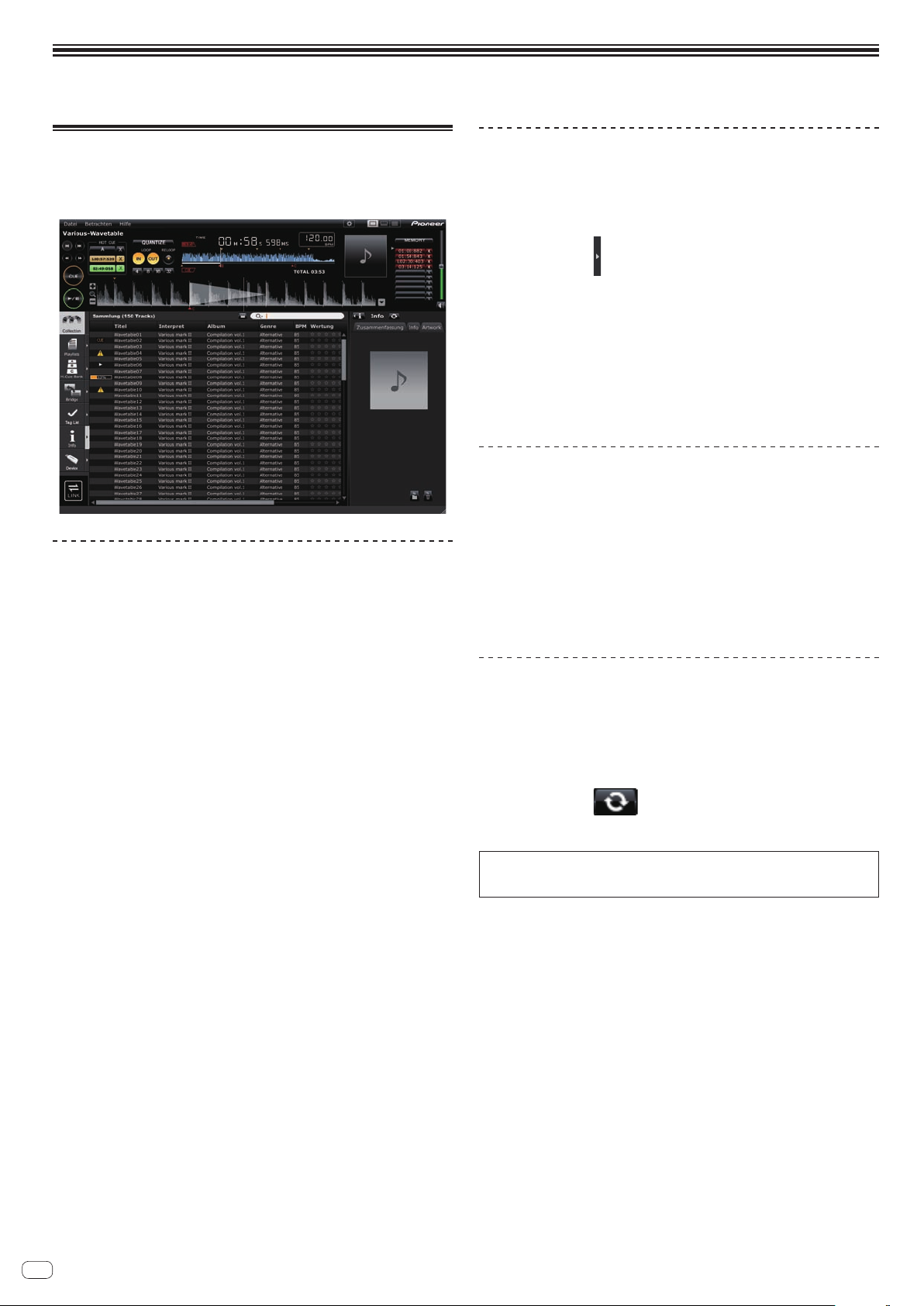
10
De
Vorbereitung zur Wiedergabe
Hinzufügen von Musikdateien zu
Collection
Verwenden Sie dieses Verfahren, um Musikdateien auf dem Computer zu analysie-
ren und sie in der Musiksammlung von rekordbox abzulegen.
Analysieren von Musikdateien oder
Musikordnern
1 Klicken Sie auf .
Das [Sammlung]-Bildfenster wird im Browser-Feld angezeigt.
2 Wählen Sie das Menü [Datei] > [Importieren] > [Datei].
Der Bildschirm [Zur Sammlung hinzufügen] wird geöffnet.
3 Wählen Sie den Ordner, in dem die Musikdateien
gespeichert sind und den Dateinamen, und klicken Sie dann
auf [Öffnen].
Die Musikdatei wird zu Collection hinzugefügt, und ihre Tag-Information Musikdatei
wird geladen und angezeigt. Wenn die Analyse der Wave-Information der
Musikdatei beginnt, wird links von der analysierten Musikdatei angezeigt,
und die Anzeige schaltet aus, wenn die Analyse beendet ist.
Es stehen zwei Modi zum Analysieren der Wave-Informationen von Musikdateien zur
Auswahl: [Normal] und [Dynamisch] (l Track-Analys auf Seite 27).
! Um alle in einem Ordner enthaltenen Musikdateien hinzuzufügen, wählen Sie
Menü [Datei] > [Importieren] > [Ordner].
! Sie können auch eine Musikdatei hinzufügen, indem Sie Finder oder Windows
Explorer öffnen und die Musikdatei zum [Sammlung]-Bildfenster ziehen.
! Die Tag Information wird möglicherweise nicht angezeigt, wenn eine WAVE-
oder AIFF-Datei zur Collection hinzugefügt wird. Die Arten von Tag Information,
die aus einer Musikdatei registriert werden können, sind ID3-Tags (v1, v1.1,
v2.2.0, v2.3.0, und v2.4.0) oder Meta-Tags.
!
Wenn die Analyse der Wellenform-Information der Musikdatei abgeschlossen
ist, können die Beat-Positionen und das Tempo (BPM) auf dem Player-Feld
geprüft werden (l Hören von Musikdateien auf Seite 13).
! Die Tonart kann gleichzeitig erkannt werden, während die Wellenform-
Information der Musikdatei analysiert wird (l Tonarterkennung beim
Importieren aktivieren auf Seite 27).
! Zum Entfernen von Musikdateien aus der Sammlung wählen Sie die Musikdatei
im [Sammlung]-Bildfenster und drücken dann die [Entf]-Taste auf der Tastatur
des Computers. Die Musikdatei wird aus der Sammlung entfernt, aber die
Musikdatei selbst wird nicht vom Computer gelöscht.
Bearbeiten der Information in einer Musikdatei
1 Klicken Sie auf .
Das [Sammlung]-Bildfenster wird im Browser-Feld angezeigt.
2 Klicken Sie auf rechts von .
Die [Sammlung]- und [Info]-Bildfenster werden jeweils an der linken und rechten
Seite des Browser-Felds angezeigt.
3 Klicken Sie auf eine Musikdatei im [Sammlung]-Bildfenster.
Das Register [Zusammenfassung] wird im [Info]-Bildfenster angezeigt.
4 Klicken Sie auf das Register [Info] im [Info]-Bildfenster.
Das Register [Info] wird im [Info]-Bildfenster angezeigt.
5 Bearbeiten Sie die Information.
Die Information für die Musikdatei wird geändert.
Hinzufügen eines Artwork-Bilds zu einer
Musikdatei
Die Artwork-Bildformate, die zu einer Musikdatei hinzugefügt werden können, sind
JPEG und PNG (Erweiterungen: “jpg”, “jpeg”, “png”).
1 Klicken Sie auf das Register [Bild] im [Info]-Bildfenster.
2 Öffnen Sie Finder/Windows Explorer.
3 Ziehen Sie eine Bilddatei aus Finder/Windows Explorer zum
Register [Bild].
Das Artwork-Bild wird zu der Musikdatei hinzugefügt.
Erneutes Laden der Tag-Information einer
Musikdatei
Wenn eine externe Anwendung verwendet wird, um die Tag Information der
Musikdatei zu modifizieren, muss diese Tag Information in rekordbox neu geladen
werden, um vorgenommene Änderungen richtig zu reflektieren.
1 Klicken Sie auf das Register [Info] im [Info]-Bildfenster.
2 Klicken Sie auf in der oberen linken Ecke des
Registers [Info].
Die Tag Information einer Musikdatei wird neu geladen.
Wenn die Tag Information einer Musikdatei neu geladen wird, werden die bei
den Registern [Info] und [Bild] bearbeiteten Inhalte durch die neu geladene Tag
Information ersetzt.
